电视屏幕出现发红竖条纹无疑是一件令人头疼的问题,尤其是当您在享受高清画质的电视剧或精彩赛事时。屏幕发红竖条纹可能是由多种原因引起的,不过,您无需担心,...
2025-08-06 13 解决方法
网络的普及使得我们的日常生活和工作越来越依赖于稳定的网络连接。但当我们遇到台式机频繁掉线的问题时,不仅影响了工作效率,也会让人感到烦恼。台式机频繁掉线的解决方法有哪些呢?如何才能有效地排查并解决掉线问题呢?本文将为您提供一系列专业而实用的解决和排查技巧,帮助您摆脱网络掉线的困扰。
在解决任何问题之前,了解其原因至关重要。台式机频繁掉线可能由以下因素引起:
1.网络硬件故障,如网卡损坏或路由器问题。
2.网络驱动程序过时或损坏。
3.网络信号干扰或覆盖不足。
4.操作系统设置不当或存在恶意软件。
5.网络服务提供商的问题。
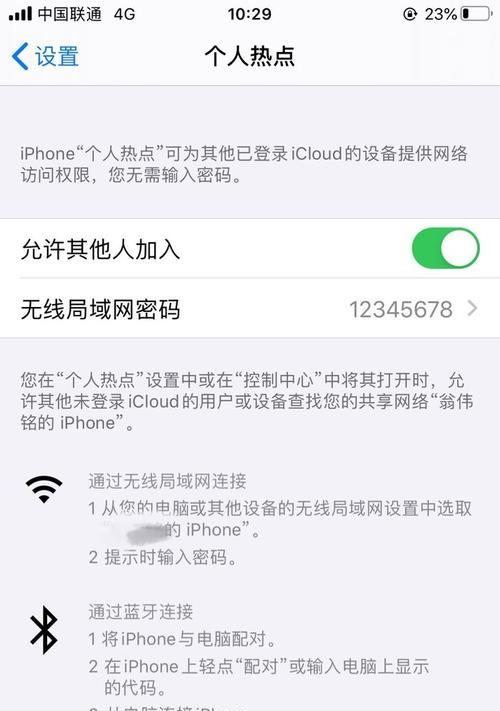
1.检查网线连接
您应该检查台式机的网线是否正确且牢固地连接到路由器或交换机上。如果使用无线连接,则需要确认无线网卡是否正确安装且驱动程序是最新的。
2.检查路由器
重启路由器可以解决很多临时性问题,如果问题依旧,请检查路由器的指示灯是否正常,查看是否有信号干扰或硬件损坏的情况。
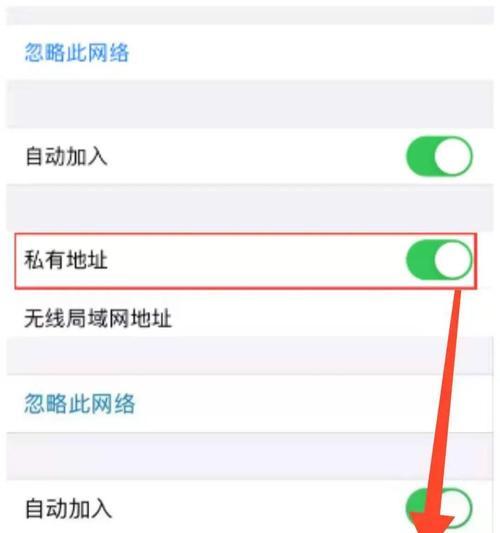
1.打开设备管理器,找到网络适配器。
2.右键点击您的网卡,选择“更新驱动程序”。
3.选择“自动搜索更新的驱动程序软件”,让系统自动寻找并安装最新驱动。
4.如果自动更新无效,前往制造商网站下载并安装最新的驱动程序。
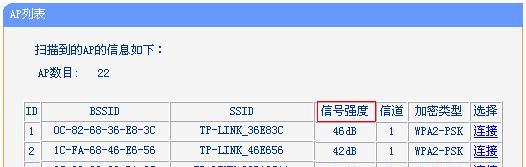
1.配置IP地址
打开控制面板,选择“网络和共享中心”,然后点击“更改适配器设置”。
右键点击您的网络连接,选择“属性”。
双击“Internet协议版本4(TCP/IPv4)”,选择“使用下面的IP地址”,并输入合适的IP地址和子网掩码。
2.关闭自动设置
在网络连接属性中取消勾选“自动获得IP地址”和“自动获得DNS服务器地址”,并手动设置。
1.系统更新
确保您的操作系统是最新的,因为系统更新通常会包含对网络问题的修复。
2.检测恶意软件
运行杀毒软件对系统进行全盘扫描,以排意软件干扰网络连接的可能。
如果您的台式机使用无线网络,信号干扰和覆盖不足可能是导致频繁掉线的原因。您可以尝试:
1.更改无线信道,避免与其它设备冲突。
2.优化无线路由器的位置,尽量避免障碍物,保证信号强度。
3.如果条件允许,考虑使用有线连接代替无线连接。
如果您已经尝试了上述所有方法,但问题依旧无法解决,那么可能是网络服务提供商的问题。此时,您可以联系他们进行进一步的诊断和解决。
通过以上步骤,台式机频繁掉线的问题大都可以得到解决。然而,解决网络问题时,耐心和细致的态度同样重要。希望您能够通过这些指导,顺利恢复稳定的网络连接。如果您还有其他疑问或需要进一步的帮助,请继续关注我们的后续文章,我们将提供更多实用的网络优化技巧。
标签: 解决方法
版权声明:本文内容由互联网用户自发贡献,该文观点仅代表作者本人。本站仅提供信息存储空间服务,不拥有所有权,不承担相关法律责任。如发现本站有涉嫌抄袭侵权/违法违规的内容, 请发送邮件至 3561739510@qq.com 举报,一经查实,本站将立刻删除。
相关文章
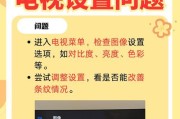
电视屏幕出现发红竖条纹无疑是一件令人头疼的问题,尤其是当您在享受高清画质的电视剧或精彩赛事时。屏幕发红竖条纹可能是由多种原因引起的,不过,您无需担心,...
2025-08-06 13 解决方法

在我们日常工作中,使用移动硬盘是一个非常常见的场景。但有时在尝试将移动硬盘与计算机进行数据合并时,可能会遇到移动硬盘合并不了的问题。这不仅会影响到数据...
2025-08-04 13 解决方法

随着智能汽车技术的发展,车载摄像头已成为许多车型的标准配置,用以增强行车安全和提供行车记录。小米车内摄像头作为其中的一个选项,也深受广大车主的喜爱。然...
2025-07-26 14 解决方法
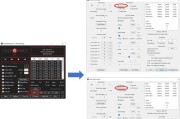
在当前数字化时代,电脑已成为我们日常工作和生活中不可或缺的工具。然而,面对性能不断提升的软件需求,不少用户可能会发现,即使是全新的丐版电脑,其硬件配置...
2025-07-23 16 解决方法

在使用电脑或其他电子设备时,读卡器频繁退出无疑会极大地影响我们的工作效率和使用体验。本文将从多个角度深入分析导致读卡器频繁退出的常见原因,并提供一系列...
2025-07-23 16 解决方法
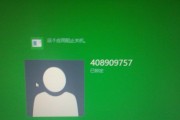
在使用宏碁电脑过程中,如果遇到关机失败的问题,可能会给您带来不便。关机失败可能是由多种原因引起的,包括硬件故障、系统设置问题、软件冲突等。本文将详细介...
2025-07-17 18 解决方法